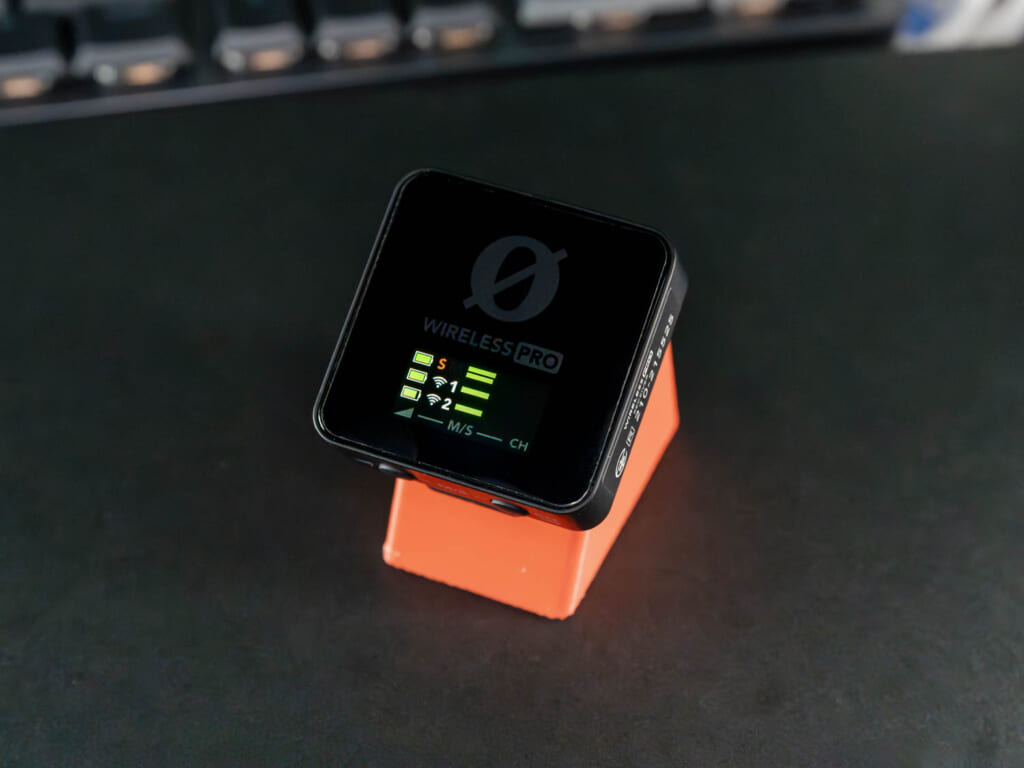ユーザーテスト案件で、iPhoneとAndroidの画面キャプチャを録画/配信する機会があり、久しぶりにReflector4を使おうとしたのですが、なぜかAndroid14の端末からキャストできなくなっていました。複数の端末でテストし、他のGoogle NestHubなどには普通にキャストできているので、なにかしらReflector4側が最新Androidにキャッチアップできてないのかも知れません。ちなみに同じくらい老舗のAirServerもダメでした。
さて困ったぞということで代替ツールを探してみました。結果として見つけたのがApowersoftのApowerMirrorというツール。もう一つほぼ同じ仕様、価格のツールもありましたが、こちらの方が若干遅延が少ない気がしたのと、Reflector4のようにPC側でスマホっぽいフレームを付加できた点でこちらを選びました。
OS内蔵のUIからもキャストできましたが、専用アプリをスマホにインストールした方が手早くホストPCをネットワーク上から検索してキャストを開始できました。またホストPCアプリにQRコードを表示して、スマホアプリでそれを写して接続することもできます。切断状態からキャスト開始までの手順がアプリを使った方が手早い印象なので、素直に使っておくのが吉かなと思います。
無料は低画質720pモード+透かし有り+10分までなので、実務で使うには実質有料プラン一択です。買い切りの価格はReflector4に比べると3,4倍するので、年に数回しか使わない私は当面月額サブスクリプションを当月毎に使用することにしました。そうしてるうちにReflectorの方がアップデートして使えるようになるかなという期待も含め。
解約方法メモ
ちなみに課金はpaddle.comというソフトウェアの請求プラットフォームを経由していて、解約手続きはちょっとわかりにくかったです。paddle.netへアクセスし、「Look up my purchase」(私の購入履歴)をクリックしてメールアドレスを入力。そうするとhelp@paddle.comから「Verify your email」というタイトルのメールが届くので、その文中にある「Verify and show purchases」というボタンをクリック。するとサイトに戻って購入履歴一覧が出てきます。ApowerMirrorの履歴が見付かると思いますが解約などのリンクは見当たりません。
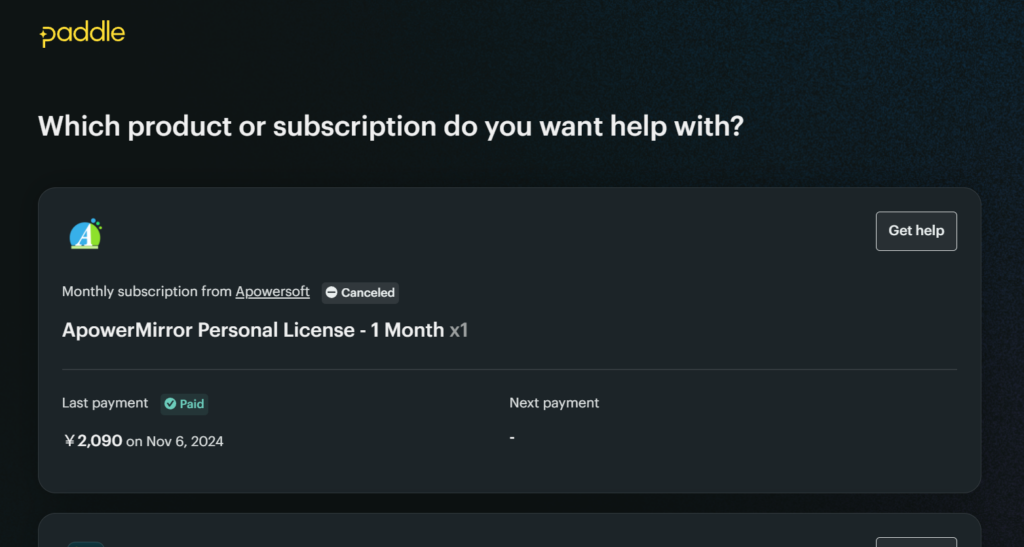
そこで右の「Get Help」を押すとチャットボットが開くので「Cancel subscription」(購読を解除)と打つと購読解除のリンクを返してくれて、そこから解約できました。
■まとめ
今時、OS標準ツールでiPhone -> MacやAndroid -> Windowsなどでスクリーンキャストする方法は色々ありますが、セッション(参加者)毎にiPhone/Androidが入れ替わり、かつそれをOBS Studioに取り込むといったことまで考えると、単一のツールで管理できた方が楽でしょう。その意味ではこうした汎用ツールもまだまだ有用と言えます。
$40程度で買い切りできるReflectorはまだまだ価格優位性があるので、どうにかAndroid14以降も使えるようになっていってほしいものです。4が出てだいぶ経つのでそろそろ5とかに有償アップデートでもいいので。